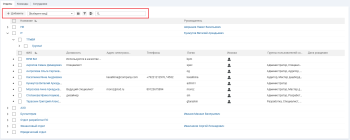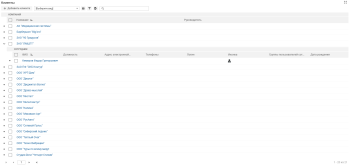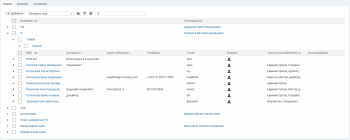Просмотр иерархического дерева
Иерархическое дерево отображает настроенную структуру (иерархию) объектов. Дерево строится из элементов иерархии, где каждый элемент включает в себя объекты одного класса/типа.
Иерархические деревья могут располагаться: на карточке объекта, на форме редактирования атрибута связи объекта, на форме редактирования параметра пользовательского действия по событию.
Иерархическое дерево содержит следующие элементы:
- панель действий;
- элементы списка;
- панель постраничной навигации.
Панель действий
Панель действий располагается над иерархическим деревом.
Панель действий содержит следующие элементы управления:
-
Добавить — позволяет добавить новый объект в иерархический список.
-
Выбрать вид — поле выбора вида для просмотра списка.
-
Сохранить вид — позволяет сохранить настройки списка для дальнейшего использования в вид списка.
-
Сбросить вид — позволяет отменить пользовательские настройки списка и вернуться к первоначальным настройкам выбранного вида списка.
-
Фильтрация — позволяет настроить параметры фильтрации списка.
-
Экспорт списка — производится выгрузка списка в электронные таблицы формата .xlsx.
-
Поле для ввода поискового запроса — для просмотра определенных объектов в иерархическом дереве можно воспользоваться поиском. Поиск запускается при нажатии на клавишу Enter или иконки
 в поле поиска.
в поле поиска.
Просмотр списка архивных объектов из контента "Иерархическое дерево" не доступен.
Внешний вид панели действий, набор и названия элементов управления зависят от настройки системы и может отличаться от приведенного на рисунке и в описании.
Как настроить панель действий в списке
Элементы списка
Дерево строится из элементов иерархии, где каждый элемент включает в себя объекты одного класса/типа. Элементы иерархии могут размещаться на первом уровне или быть вложенными и вложенными во вложенные. Каждый новый уровень сдвигается вправо.
Для каждого элемента иерархии отображаются:
- название элемента иерархии заглавными буквами (если отображение названия включено в настройках системы);
- строка с заголовками колонок, иконкой сортировки и иконками для вызова формы быстрой фильтрации (отображаются при наведении курсора на строку);
- список объектов (может быть пуст);
- панель постраничной навигации.
При работе с элементами списка доступно:
-
Сворачивание и разворачивание элементов иерархии — в списке можно разворачивать и сворачивать уровни иерархии.
Наличие вложенных элементов иерархии обозначается иконкой
 слева от названия объекта.
слева от названия объекта. Если вложенных элементов иерархии нет, то отображается иконка
 .
.Чтобы развернуть вложенный уровень списка, в строке с названием объекта нажмите иконку
 (при этом вложенные во вложенные уровни не открываются).
(при этом вложенные во вложенные уровни не открываются). Чтобы свернуть вложенный уровень, в строке с названием объекта нажмите иконку
 .
. -
Фокусировка на текущем объекте — при соответствующей настройке системы иерархическое дерево может отображаться с фокусировкой на объекте, в карточке которого расположено дерево.
Вышестоящие элементы иерархии отображаются все от первого до текущего или только тот, в который вложен текущий.
-
Настройка ширины колонок — ширина колонок списка определяется автоматически и может изменяться пользователем вручную.
При наведении курсора на строку, содержащую название колонки, отображаются вертикальные разделители между колонками.
Чтобы изменить ширину колонки, наведите курсор на область разделения колонки в строке названия (изображение курсора изменится на символ изменения размера), нажмите левую клавишу мыши и переместите курсор по горизонтали. Изменяется ширина колонки слева от разделителя. При уменьшении или увеличении ширины колонки на ту же величину изменяется общая ширина списка.
Если курсор уводится за правую границу экрана, то увеличение ширины колонки продолжится вместе с прокруткой страницы.
Заданное значение ширины колонки не сохраняется в настройках вида списка.
При изменении ширины колонки на разных уровнях ширина вложенного уровня синхронизируется с шириной первого уровня (автоматическая синхронизация зависит от настройки системы).
Если вид списка не изменялся, то при редактировании настроек системного вида изменения применяются после перезагрузки страницы.
Если для списка применен пользовательский вид или переопределен системный (например, изменена ширина колонки или сортировка), то при изменении настроек системного вида они применяются только при выборе пользователем — "[Выберите вид]". - Выполнение массовых операций в списке — в каждом из вложенных списков иерархического дерева может выполняться действие с набором элементов списка. Панель массовых операций разворачивается при установке флажка рядом с хотя бы одним элементом списка. В списке можно выбрать только объекты одного класса. Подробное описание выполнения массовых операций приведено в разделе Массовые операции с объектами списка.
- Быстрая фильтрация — в списке можно настроить быструю фильтрацию, применимую к объектам одного списка, расположенного на одном уровне вложенности. Быстрая фильтрация доступна на каждом из уровней иерархии. Подробное описание быстрой фильтрации приведено в разделе Фильтрация списка по одному атрибуту.
- Сортировка — в списке можно настроить сортировку, применимую к объектам одного списка, расположенного на одном уровне вложенности. Сортировка доступна на каждом из уровней иерархии. Подробное описание сортировки приведено в разделе Сортировка списка.
Панель постраничной навигации
Панель постраничной навигации отображается под списком объектов для каждого из уровней иерархии.
Панель постраничной навигации содержит:
-
Поля постраничной навигации — номера страниц и иконки перехода между страницами, располагаются под списком для каждого из уровней иерархии.
В поле
 отображается номер текущей страницы.
отображается номер текущей страницы.Способы перехода между страницами списка:
-
Нажмите иконку
 , на экране отобразится следующая страница списка.
, на экране отобразится следующая страница списка.Иконка отображается серым цветом и недоступна к действию, если список состоит из одной страницы или текущая страница является последней.
-
Нажмите иконку
 , на экране отобразится последняя страница списка.
, на экране отобразится последняя страница списка.Иконка отображается серым цветом и недоступна к действию, если список состоит из одной страницы или текущая страница является последней.
-
Нажмите иконку
 , на экране отобразится предыдущая страница списка.
, на экране отобразится предыдущая страница списка.Иконка отображается серым цветом и недоступна к действию, если список состоит из одной страницы или текущая страница является первой.
-
Нажмите иконку
 , на экране отобразится первая страница списка.
, на экране отобразится первая страница списка.Иконка отображается серым цветом и недоступна к действию, если список состоит из одной страницы или текущая страница является первой.
- После просмотра карточки элемента списка выполняется возврат на первую страницу списка.
-
- Количество объектов в списке — подсчет выполняется автоматически независимо от количества объектов. Располагаются под списком для каждого из уровней иерархии справа.
-
Количество объектов на странице списка — по умолчанию на одной странице списка на каждом из уровней иерархии выводится 20 строк.
Если объектов меньше 20, то панель постраничной навигации не отображается.